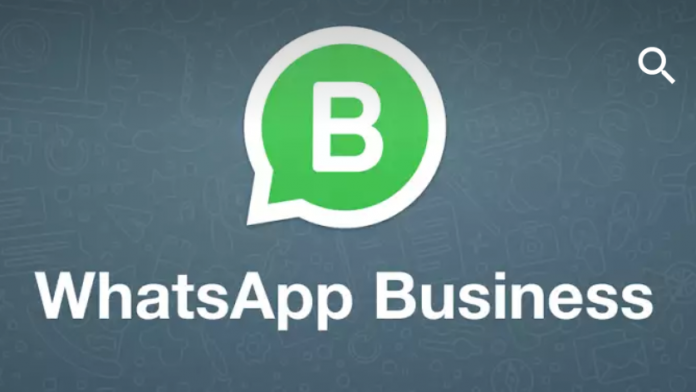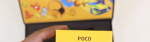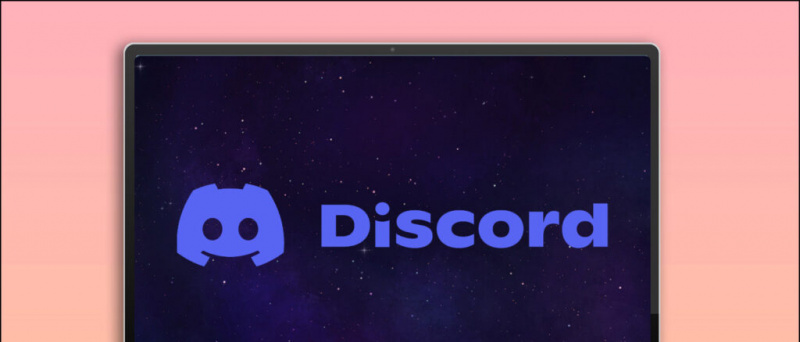Dla osób takich jak moi rodzice czytanie małego tekstu na naszych nowoczesnych smartfonach jest czasem trudnym zadaniem. Bez okularów korekcyjnych czasami denerwuje ich brak możliwości odczytania zawartości ekranu Android urządzenie. Na szczęście są sposoby na zwiększenie czytelności naszych smartfonów z Androidem dla oczu.
brak opcji usunięcia urządzenia z konta google
Google ulepsza usługi ułatwień dostępu w systemie Android z każdą aktualizacją. Z rzeczy takich jak duże rozmiary tekstu do odwróconych kolorów , mamy teraz wiele opcji poprawy czytelności w systemie Android. Jeśli tak jak ja masz okulary korekcyjne i nie możesz bez nich czytać, te opcje będą bardzo przydatne. Wyobraź sobie, że nie musisz mrużyć oczu za każdym razem, gdy próbujesz sprawdzić telefon. Nie będziesz musiał cały czas używać okularów. To jest jakaś wolność w swoim własnym rozumieniu.
Sposoby zwiększenia czytelności ekranu Androida dla oczu
Istnieje wiele sposobów na poprawę czytelności tekstu. Tu są najlepsze sposoby na poprawę czytelności na smartfonie z systemem Android.
Zmień rozmiar czcionki w Ustawieniach wyświetlania

To jeden z najłatwiejszych sposobów na poprawę czytelności na smartfonie z Androidem. Jeśli masz trudności z czytaniem tekstu na telefonie, możesz łatwo rozwiązać problem.
Otwórz aplikację Ustawienia, przewiń w dół i dotknij opcji Wyświetl. Tutaj znajdziesz opcję Rozmiar czcionki. Stuknij w nią, a następnie eksperymentuj z większymi rozmiarami czcionek, aż znajdziesz odpowiednią opcję.
Ustawienia -> Wyświetlacz -> Rozmiar czcionki
[stbpro id = ”info”] Zalecane: 3 sposoby, aby Android czytać powiadomienia o poranku jako głos [/ stbpro]
Duży tekst w ustawieniach dostępności

Jest jeszcze jeden sposób na poprawienie rozmiaru tekstu w systemie Android. Nie wymaga to włączania ani wyłączania żadnych ukrytych ustawień. Wszystko, co musisz zrobić, to przejść do opcji Ustawienia dostępności i przewinąć w dół, aby znaleźć opcję Duży tekst.
Włączenie dużego tekstu będzie zwiększ rozmiar tekstu do maksymalnego rozmiaru czcionki dostępne w ustawieniach wyświetlania.
Ustawienia -> Ustawienia dostępności -> Duży tekst -> WŁ
Gesty powiększenia w ustawieniach dostępności
To jest dla mnie trochę trudne. Gesty powiększenia są dostępne we wszystkich głównych systemach operacyjnych smartfonów. Ich realizacja jest również dość spójna we wszystkich.

Używając gestów powiększenia, możesz trzykrotnie dotknąć, aby powiększyć zawartość ekranu. Jeśli podniesiesz palce, ekran powróci do normalnego stanu. Możesz także stuknąć dwukrotnie, aby dostosować poziom powiększenia
Aby skorzystać z gestów powiększenia w systemie Android, przejdź do Ustawień ułatwień dostępu i dotknij Gesty powiększenia. Włącz tę funkcję, dotykając przełącznika.
Ustawienia -> Ustawienia dostępności -> Gesty powiększenia -> WŁ
[stbpro id = ”info”] Zalecane: 7 rzeczy, których nie wiesz o telefonie HTC One A9 [/ stbpro]
Tekst o wysokim kontraście w ustawieniach dostępności
Tekst o wysokim kontraście to funkcja Lollipop (i nowsze). Jest to teraz dostępne jako funkcja eksperymentalna, więc w tej chwili może nie działać w 100%.
Co Tekst o wysokim kontraście sprawia, że tekst jest nieco ciemniejszy . Nie odzwierciedla się nawet w aplikacji Ustawienia, więc gdzie indziej może nie być zbyt pomocny.
Ustawienia -> Ustawienia dostępności -> Tekst o wysokim kontraście -> WŁ
Odwróć kolory i korekcja kolorów
Android jest również wyposażony w znacznie ulepszony tryb odwrócenia kolorów. Jeśli w telefonie masz zainstalowaną aktualizację systemu Android 5.0 Lollipop (i nowsze), możesz znaleźć ten tryb w Ustawieniach ułatwień dostępu, tuż pod tekstem o wysokim kontraście.
Tryb Odwróć kolory robi to, co mówi - włączenie tego trybu spowoduje natychmiastowe odwrócenie kolorów. Czarny staje się biały i odwrotnie.
Ustawienia -> Ustawienia dostępności -> Odwróć kolory -> WŁ

W przypadku użytkowników dotkniętych daltonizmem funkcja korekcji kolorów może do pewnego stopnia pomóc. Google ulepszyło go w dużym stopniu dzięki aktualizacji Androida 6.0 Marshmallow, z trzema trybami - deuteranomalia, protanomalia, tritanomalia.
Ustawienia -> Ustawienia dostępności -> Korekcja kolorów -> WŁ
Komentarze na Facebooku